Älskar du hur bakgrundsbilderna ändras dynamiskt på låsskärmen i Windows 10? Många har frågat mig hur man kan få sådana dynamiska bakgrundsbilder på skrivbordet. Tyvärr har Windows ingen inbyggd funktion för att hämta bilder från internet och använda dem som skrivbordsbakgrund. Men i det här inlägget har vi täckt 3 Windows-appar som dynamiskt kan ändra bakgrundsbilder på skrivbordet. Dessa verktyg hämtar bakgrundsbilder från olika källor, bland annat Bing, NASA, Earth Science och Windows Spotlight.
Bästa appar för automatisk bakgrundsbyte för Windows 10
- Dynamiskt tema
- Daglig bakgrundsbild på skrivbordet
- Desktop. Studio
- Wallpaper Change Scheduler
- PictureThrill
- NatGeo Wallpaper Downloader
Låt oss diskutera dessa verktyg i detalj. Alla finns att ladda ner från Microsoft Store.
Dynamiskt tema
Det här är förmodligen det bästa verktyget i listan eftersom det är enklast och får jobbet gjort. Med Dynamic Theme kan du dynamiskt ändra din bakgrundsbild till den dagliga Bing- eller Windows Spotlight-bilden. Inte bara det, du kan även lägga till egna bilder och verktyget kan enkelt köra ett bildspel på ditt Windows-skrivbord. Dynamic Theme fungerar även på låsskärmen och du kan använda det här verktyget för att behålla en gemensam bakgrundsbild på båda skärmarna hela tiden.
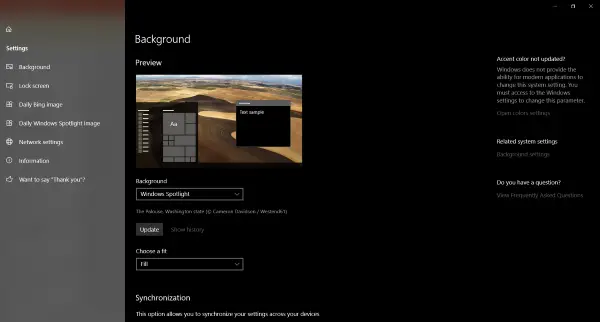
Andra funktioner inkluderar meddelanden när en ny bild är tillgänglig, automatisk lagring av den dagliga Bing- eller Spotlight-bilden i en valfri mapp och mycket mer. För Daily Bing-bilder kan regionen också anpassas så att du får relevanta bilder som bakgrundsbilder för Windows-skrivbordet eller låsskärmen. Det finns också ett alternativ för att inte ladda ner bilder på en metered anslutning och synkronisera inställningar mellan enheter.
Ladda ner Dynamic Theme här.
Daily Desktop Wallpaper
Det här är ett mycket enklare verktyg någon bara för användare som är intresserade endast av Bing bakgrundsbilder. Verktyget hämtar automatiskt Bing Daily Wallpapers för den inställda regionen. Du kan visa upp till de senaste åtta bakgrundsbilderna tillsammans med deras beskrivningar.
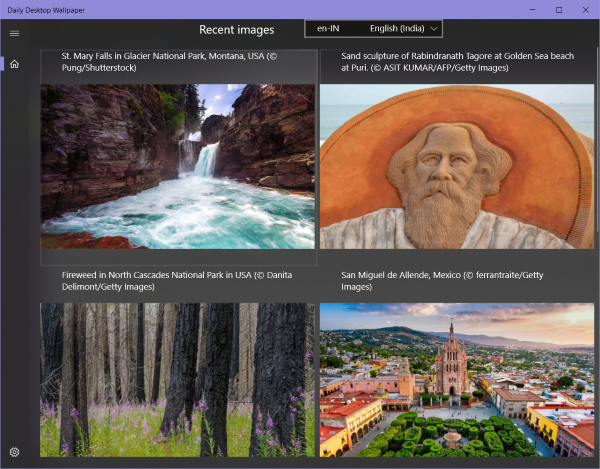
Som jag nämnde är verktyget mycket enklare och har bara en uppgift att uppdatera skrivbords- och låsskärmsbakgrunden dagligen. Du kan också ange en mapp för att spara dessa bakgrundsbilder också. Och ett annat alternativ låter dig anpassa upplösningen i vilken bilden laddas ner på din dator.
Ladda ner Daily Desktop Wallpaper här.
Wallpaper Studio 10
Det här är ett ganska komplext program och kommer med många funktioner. Med det här verktyget kan du bläddra bland tusentals tapetkollektioner som skapats av olika utgivare eller användare i samhället. Dessa samlingar kan senare ställas in som bildspel på skrivbordet eller som bakgrund på låsskärmen. Du kan bläddra bland dessa samlingar i kategorier, popularitet eller till och med i olika länder. Dessutom kan du skapa egna samlingar som innehåller bakgrundsbilder som du har valt.
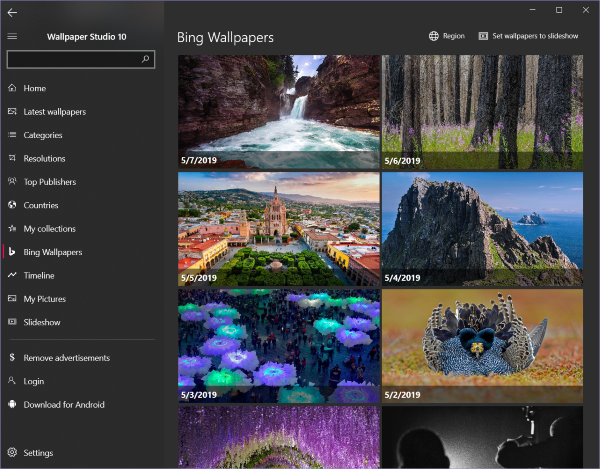
Wallpaper Studio 10 låter dig också bläddra bland dagliga Bing- bakgrundsbilder i ett visst område. Bing Wallpapers kan enkelt appliceras på skrivbordet eller låsskärmen.
Download Wallpaper Studio 10 here.
3] Wallpaper Change Scheduler
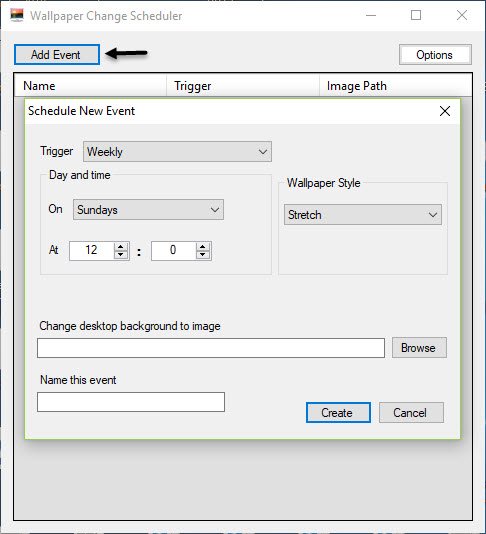
Wallpaper Change Scheduler är ett gratisprogram som låter dig byta bakgrundsbild automatiskt i Windows 10. Det här verktyget har flera trevliga funktioner som gör att du kan schemalägga tapetbyten på skrivbordet dagligen eller veckovis. Du kan till och med byta bakgrundsbild vid musens rörelse!
5] PictureThrill
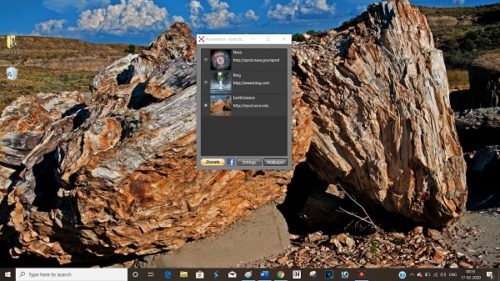
PictureThrill lägger nya bakgrundsbilder från NASA, Bing & EarthSciences på ditt skrivbord. Det ger dig automatiskt en ny bakgrundsbild dagligen enligt ditt val och urval.
6] NatGeo Wallpaper Downloader
National Geographic Photo of the Day Wallpaper Changer och NatGeo Wallpaper Downloader gör att du kan ladda ner National Geographic tapeter med bara ett klick.
Det här var några Windows-appar som kan hjälpa dig att dynamiskt ändra bakgrundsbilder på din Windows-dator. Alla de här verktygen fungerar både med bakgrundsbilder på skrivbordet och låsskärmen och kan laddas ner gratis från Microsoft Store. De här verktygen ändrar inte accentfärger eftersom Windows inte tillåter att man ändrar dem från externa program. Om du vill ha en matchande accentfärg kan du ställa in den på automatiskt i inställningarna för färger.